Как изменить значок типа файла в Windows
Если на вашем компьютере есть файл с нераспознаваемым расширением, Windows просто присвоит этому файлу общий значок файла(file icon) . Если вы работаете в корпоративной среде, это может происходить постоянно с пользовательскими программными(custom software) приложениями, использующими проприетарные форматы.
Даже если вы являетесь домашним пользователем(home user) , возможно, стоит потратить время на изменение значка по умолчанию(default icon) , назначенного для текстового документа или для всех документов PDF и т. д . Этот совет действительно предназначен только для настройки внешнего(look and feel) вида Windows по своему вкусу . .
В Windows XP изменить значок (s icon)типа файла(file type) было очень просто , и это можно было сделать с помощью проводника Windows(Windows Explorer) . К сожалению, в Windows 7(Windows 7) и Windows 8 этот процесс сложнее . Там вам придется вручную редактировать записи реестра, что не очень весело. К счастью, есть несколько бесплатных программ, которые выполняют свою работу без всякой путаницы.
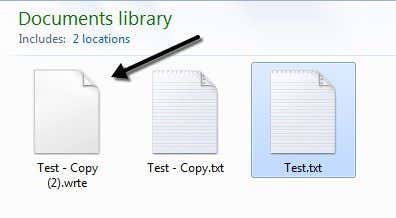
Изменить значок типа файла в Windows XP
Шаг 1(Step 1) : Откройте «Мой компьютер»(My Computer) и перейдите в « Инструменты»(Tools) , а затем «Свойства папки»(Folder Options) .
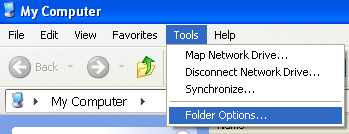
Шаг 2(Step 2) : Перейдите на вкладку « Типы файлов(File Types) », и вы увидите список всех зарегистрированных типов файлов на вашем компьютере вместе с расширениями и значком.

Шаг 3(Step 3) : Прокрутите вниз до расширения файла,(file extension) для которого вы хотите изменить значок, а затем выберите его в списке. После этого нажмите кнопку « Дополнительно(Advanced) » в нижней части диалогового окна.

Шаг 4(Step 4) : Нажмите кнопку « Изменить значок»(Change Icon) в правом верхнем углу и выберите значок для замены(replacement icon) .
Вот как просто изменить значок для типа файла(file type) в Windows XP и Windows Vista(Windows XP and Windows Vista) . Теперь поговорим о Windows 7 и Windows 8 .
Изменить значок типа файла(Change File Type Icon) в Windows 7/8
Для Windows 7 и более поздних версий есть несколько бесплатных утилит, которые могут изменить значки файлов без необходимости возиться с реестром. Я собираюсь упомянуть два, которые я использовал, и они работают хорошо.
Типы
Types — очень простое приложение, которое делает только одну вещь. Было бы неплохо, если бы программа была отдельным исполняемым файлом, не требующим установки, но, к сожалению, это не так. В любом случае(Anyway) , как только вы установите и запустите его, вы получите окно со всеми зарегистрированными в настоящее время типами файлов в системе и их значками.

В моем примере я хочу изменить значок по умолчанию(default icon) для текстовых файлов, поэтому я прокрутил вниз до расширения TXT и выбрал его. (TXT)Нажмите(Click) на значок шестеренки вверху, чтобы открыть окно свойств.
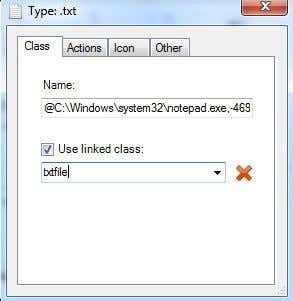
На вкладке « Класс(Class) » вы можете увидеть путь к связанной программе для этого типа файлов(file type) . В этом случае Блокнот(Notepad) по умолчанию открывает файлы TXT . На самом деле вы можете изменить программу по умолчанию(default program) здесь, если хотите, но вы также можете сделать это через проводник(Explorer) .
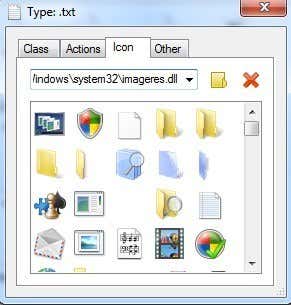
Интересующая нас вкладка — Icon . По умолчанию отображаются значки, хранящиеся в файле imageres.dll,(imageres.dll file) хранящемся в каталоге SYSTEM32(SYSTEM32 directory) . Этот файл DLL(DLL file) содержит множество системных значков по умолчанию,(default system) используемых в системе.
Если вы не нашли здесь ни одного пригодного значка, вы можете прочитать мой предыдущий пост об извлечении значков из файлов EXE и DLL(EXE and DLL files) или о том, как взять собственные изображения и преобразовать их в значки. Если у вас есть собственный значок(custom icon) , вы можете нажать маленькую желтую кнопку папки и перейти(folder button and browse) к значку, который хотите использовать.
Просто(Simply) выберите значок, а затем закройте окно свойств. Вы также увидите изменение значка(icon change) в области заголовка(header area) в самом верху окна свойств.

Как вы можете видеть выше, я изменил значок для типа файла TXT(TXT file) на другой, и теперь этот значок будет отображаться везде, где Windows отображает его в операционной системе(operating system) .
ФайлыТипыЧеловек
Вторая программа, которая мне очень нравится, от Nirsoft , моей любимой компании, когда речь идет о бесплатных утилитах. Программа называется FileTypesMan , и она лучше, чем Types, потому что не требует установки в системе.

Как только вы запустите его, вы можете прокрутить вниз до расширения файла,(file extension) которое вы ищете, используя первый столбец ( Расширение(Extension) ). В моем примере я снова нашел расширение файла .TXT,(.TXT file) и внизу вы можете увидеть различные действия, связанные с этим расширением. Это то же самое, что и вкладка « Действия » в «Типах».(Actions)
Когда вы дважды щелкните запись, вы получите всплывающее диалоговое окно(popup dialog) с целым набором свойств и настроек.

Нажмите маленькую кнопку рядом со значком по умолчанию(Default Icon) и выберите файл значка(icon file) . Вы также можете настроить множество дополнительных параметров для отображения/скрытия различных параметров, связанных с расширением файла(file extension) . Если вы много работаете с файлами определенного типа(file type) и хотите, чтобы значок был лучше, чем по умолчанию, эти две программы являются лучшими вариантами.
Вот об этом. Если у вас есть какие-либо вопросы или проблемы с обновлением значка для типа файла(file type) , сообщите нам об этом в комментариях. Наслаждаться!
Related posts
Как Подписать PDF File на Windows
Как изменить Desktop Icon Spacing в Windows 11/10
Как оптимизировать файл подкачки в Windows
Как сохранить макет значка на рабочем столе в Windows XP, 7, 8
Отредактируйте файл Windows Hosts, чтобы заблокировать или перенаправить веб-сайты
Что такое OGG File?
Как заменить блокнот в Windows альтернативами
Изменить звуки запуска и завершения работы Windows
Как восстановить значок громкости или звука на панели задач Windows
5 способов взломать или сбросить забытый пароль Windows
Как установить права доступа к файлам и папкам в Windows
Внешний жесткий диск не отображается в Windows или OS X?
Устранение неполадок с беспроводным сетевым подключением Windows XP
Запускайте старые программы в режиме совместимости в Windows 11/10
Почему вам больше не следует использовать Windows XP
Отключите индексирование в Windows для повышения производительности
Изменить или подделать MAC-адрес в Windows или OS X
Как установить или пометить раздел как активный в Windows
Как Record Skype Calls на Windows, Mac, iPhone and Android
Копируйте аудио компакт-диск в MP3 с помощью проигрывателя Windows Media
